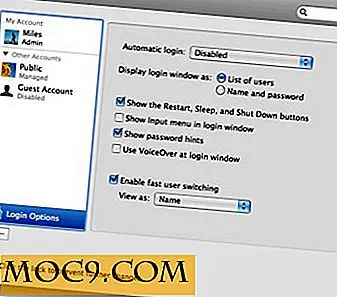כיצד לסנכרן את הגדרות היישום בין מחשבים שונים [Windows]
גיבוי וסינכרון הקבצים דרך האינטרנט הוא משימה קלה. Dropbox יכול לעשות את זה בקלות. אבל סינכרון הגדרות היישומים שלך בין מחשבים שונים הוא אתגר, עם כמה מכם אפילו לא יודעים איך לעשות את זה. Dropboxifier היא תוכנית קטנה אשר משפר את הפעולה הבסיסית של ענן הנוכחי שלנו ספק האירוח. הוא מספק דרך שבה אנו יכולים לסנכרן את הגדרות היישומים שלנו נתונים משחק חוסך וכו 'באמצעות Dropboxifier, נוכל לסנכרן את הגדרות היישום שלנו בין מחשבים שונים. אז נקבל את סימניות הדפדפן, נתוני המשחק שנשמרו ונתוני יישומים והגדרות אחרות בכל מחשב שתרצה. 
אז איך עובד Dropboxifier? מעניין זה עובד על ידי fooling את הלקוח בפועל ענן אחסון באמצעות קישורים סמליים בתיקיית אחסון ענן. קישורים סמליים הוא מושג מיוניקס ולינוקס שהוא כמו קיצור דרך ב- Windows אבל ברמה הרבה יותר נמוכה. למרות הקישור הסימבולי הוא רק קיצור, היישומים לקרוא את זה לא יודע את זה יטפל בו כמו תיקייה אמיתית או קובץ.
אז בעצם Dropboxifier תיצור קישורים סמליים של התיקייה של הבחירה שלנו בתיקיית אחסון ענן. לדוגמה, אם אני משתמש Dropbox כספק אחסון ענן שלי באמצעות C: \ Dropbox כמו התיקייה אשר מסנכרן עם Dropbox באופן אוטומטי, Dropboxifier תיצור קישורים סמליים של תיקיות של הבחירה שלי ב- C: \ Dropbox. אם אני רוצה לסנכרן תיקיות משחקים שמורים תחת חשבון המשתמש שלי ב- Windows 8, אני אתן את הפרטים Dropboxifier ולחץ על כפתור Dropboxify.
1. הורד לפתוח Dropbox. מאז זה כלי נייד, אתה לא צריך שום התקנה. תראה שלושה שדות מודגשים באדום אשר יש למלא.
Dropbox התיקייה שדה שבו נוכל לתת את הנתיב של תיקיית אחסון ענן שלנו. מאז Dropboxifier עובד עם כל ספק אחסון ענן, לא להתבלבל עם התוויות. כאשר אתה גולש לבחור את תיקיית אחסון ענן בפעם הראשונה, תראה את תיבת הדו שיח הבאה.

אתה יכול ללחוץ בבטחה על כפתור כן ולהמשיך הלאה.
השדה הבא הוא שדה השם. שם זה יהיה שם תיקיית המשנה בתיקיית אחסון הענן. מאז אני שומר משחקים, אני תווית זה כמו משחקים שמורים.

שדה המקור הוא המקום שבו נמשיך את הנתיב של התיקיה שבה אנו רוצים לסנכרן. לאחר תצורות אלה, לחץ על הלחצן Dropboxify.

לבסוף אנו יכולים לדפדף בתיקיית אחסון הענן שלנו ולראות שיש תיקייה חדשה שנוצרה עם השם שהזכרנו בשדה שם ב- Dropboxifier. יש עוד קובץ XML בשם "DropboxifierLinks" שנוצר על ידי Dropboxifier.
כדי לסנכרן את תיקיית המשחקים שנשמרו במחשב אחר, באפשרותך לחזור על אותם השלבים במחשב השני והכל יסונכרן באופן אוטומטי. אתם תקבלו את אותם נתוני משחק שנשמרו, סימניות, נתוני יישומים וכל מה שאתם רוצים לסנכרן. אתה יכול ליצור כמו תיקיית Dropboxified רבים ככל שתרצה. אין גבול. המגבלה היחידה היא אחסון ענן שבו אתה צריך לנהל.
אם אתה רוצה להסיר את התיקייה להיות מסונכרן, אתה יכול לפתוח Dropboxifier שוב, בחר את התיקייה מהרשימה ולחץ על "Undropboxify נבחר". כמו כן, סמן את "מחק תיקיית Dropboxed" אם ברצונך למחוק את התיקייה מהתיקייה אחסון ענן. זה לא ימחק את התיקיה בפועל אבל רק את הקישור הסמלי יימחקו.
Dropboxifier יכול לשמש גם כדי לבחור כל תיקיה כדי להיות מסונכרן עם תיקיית אחסון ענן מבלי להוסיף אותו תצורה הלקוח אחסון ענן.
על איזה שירות אחסון ענן תשתמש Dropboxifier? שתף את המחשבות שלך איתנו בהערות!